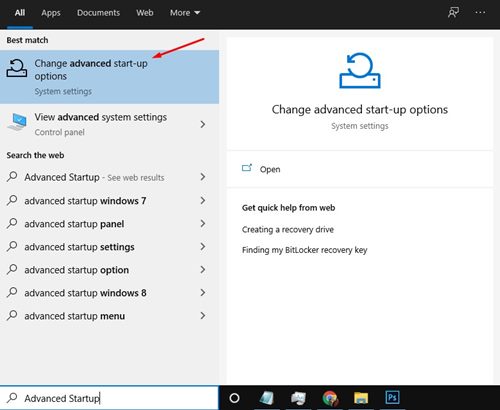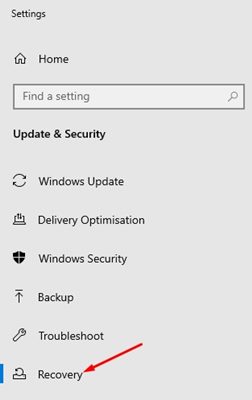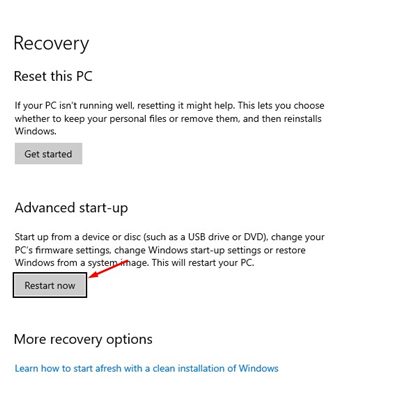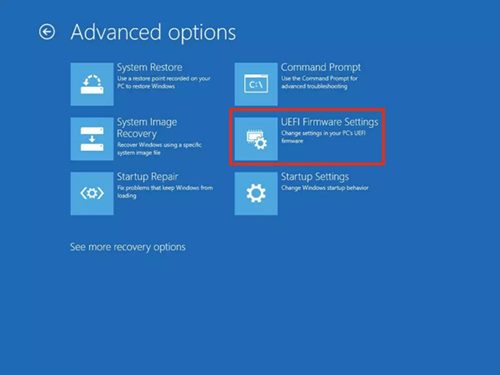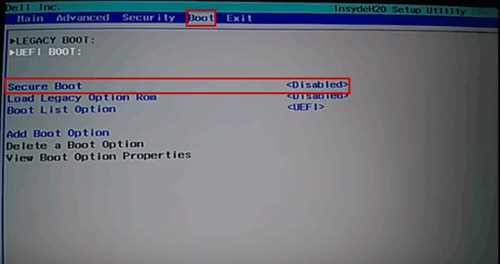Si vous avez déjà utilisé un PC à double démarrage, vous connaissez peut-être la fonction de démarrage sécurisé. Avant d’installer plusieurs systèmes d’exploitation, il est souvent demandé de désactiver le démarrage sécurisé.
Vous êtes-vous déjà demandé ce qu’est le démarrage sécurisé et pourquoi nous devons le désactiver avant d’installer plusieurs systèmes d’exploitation?
Dans cet article, nous allons parler de la fonctionnalité Secure Boot. Maintenant seulement cela, nous apprendrons également comment activer/désactiver la fonction de démarrage sécurisé sur le système d’exploitation Windows 10. Vérifions.
Qu’est-ce que le démarrage sécurisé ?
Eh bien, Secure Boot est une fonctionnalité de sécurité qui se trouve dans le logiciel de démarrage de votre ordinateur. La fonctionnalité est conçue pour protéger le processus de démarrage lorsque vous démarrez votre ordinateur.
Le démarrage sécurisé se trouve généralement sur les ordinateurs modernes équipés du micrologiciel UEFI. Le rôle ultime du démarrage sécurisé est d’empêcher le chargement des pilotes UEFI non signés pendant le processus de démarrage.
Parfois, des programmes malveillants ou des logiciels malveillants peuvent prendre le contrôle de votre PC pendant le démarrage. Et le rôle du démarrage sécurisé est d’empêcher cet accès non autorisé.
La fonctionnalité est activée par défaut sur les PC modernes avec UEFI. C’est une excellente fonction de sécurité qui devait être activée à chaque fois.
Lisez aussi: 10 logiciels gratuits pour supprimer les fichiers non supprimables sur Windows 10
Étapes pour désactiver le démarrage sécurisé dans Windows 10
Le seul inconvénient de Secure Boot est qu’il empêche les utilisateurs de faire des choses utiles sur leurs machines. Par exemple, sans désactiver le démarrage sécurisé, vous ne pouvez pas exécuter deux systèmes d’exploitation sur une seule machine.
Ainsi, si vous souhaitez installer plusieurs systèmes d’exploitation sur un seul appareil, vous devez d’abord désactiver la fonction Secure Boot. Ci-dessous, nous avons partagé un guide étape par étape sur la façon de désactiver le démarrage sécurisé dans Windows 10.
1. Tout d’abord, ouvrez la recherche Windows et tapez Démarrage avancé. Ensuite, cliquez sur Modifier les options de démarrage avancées dans la liste.
2. Cela vous mènera à la page Mise à jour et sécurité. Cliquez sur l’onglet Récupération comme indiqué ci-dessous.
3. Dans le volet de droite, cliquez sur le bouton Redémarrer maintenant sous le Démarrage avancé.
4. Maintenant, votre PC va redémarrer en mode avancé. Sélectionnez Dépannage > Options avancées > Paramètres du micrologiciel UEFI.
5. Maintenant, votre PC va redémarrer. Cette fois, votre PC démarrera dans le BIOS. Dans le BIOS, sélectionnez l’onglet Sécurité et recherchez l’option Démarrage sécurisé.
6. Vous devez sélectionner l’option de démarrage sécurisé sur Désactivé. Vous devez utiliser le bouton fléché du clavier pour sélectionner l’option Désactivé.
C’est ça! Vous avez terminé. Enregistrez maintenant les modifications dans le BIOS. Si vous souhaitez activer la fonctionnalité, sélectionnez Activé sous l’option Démarrage sécurisé à l’étape no.6
Donc, cet article explique comment activer/désactiver le démarrage sécurisé dans Windows 10. J’espère que cet article vous a aidé! Veuillez également le partager avec vos amis. Si vous avez des doutes à ce sujet, faites-le nous savoir dans la zone de commentaire ci-dessous.